
Hướng dẫn sử dụng MapInfo Professional 7.5 - Chương 1
lượt xem 116
download
 Download
Vui lòng tải xuống để xem tài liệu đầy đủ
Download
Vui lòng tải xuống để xem tài liệu đầy đủ
Tài liệu tham khảo Hướng dẫn sử dụng MapInfo Professional 7.5 ( phần mềm hệ thống thông tin địa lý - GIS ) biên soạn Nguyễn Đức Bình, bộ môn thông tin địa lý - Chương 1 Tính năng cơ bản của MapInfo
Bình luận(0) Đăng nhập để gửi bình luận!
Nội dung Text: Hướng dẫn sử dụng MapInfo Professional 7.5 - Chương 1
- TR NG I H C NÔNG LÂM TP. HCM môn THÔNG TIN A LÝ œœœœ•••• NG D N S D NG MapInfo Professional 7.5 (Ph n m m H th ng Thông tin a lý - GIS) œœœœ•••• Biên so n : Nguy n c Bình (L u hành n i b ) TP. H Chí Minh – 2006
- Ch ng 1 TÍNH N NG C B N C A MAPINFO 1. T P TIN D LI U C A MAPINFO. - Trong MapInfo d li u c t ch c thành các l p d li u (table). ây là m t t p h p g m nhi u t p tin có cùng tên nh n g ph n m r n g là .tab, .dat (hay .dbf), .map, .id và .ind. Tùy theo tính ch t c a d li u mà thành ph n trên thay i t 2 n 5 t p tin trên. .TAB : mô t c u trúc c a d li u . .DAT : d li u thu c tính d ng b n g (hàng và c t). .MAP: d li u không gian (t a c a các i t ng a lý). .ID : thông tin liên k t gi a d li u thu c tính và v trí c a các i t ng a lý. .IND : s p x p các ph n t theo th t c a các c t (giúp tìm ki m i t ng h a khi s d ng ch c n ng Query > Find). * L p d li u theo khuôn d n g MapInfo có ph n m r n g m c nh là TAB. T p tin .TAB i di n cho t p h p nh n g t p tin trên c a l p d li u có khuôn d n g c a MapInfo có tên là . Nh v y khi ch n m t t p tin có ph n m r ng là .TAB (s d ng trong môi tr ng MapInfo) là ch n m t l p d li u c a MapInfo. * Tùy theo l p d li u có d li u không gian hay không mà c u ph n có th thay i nh sau : - N u không có d li u không gian m à ch có d li u thu c tính, l p d li u c a MapInfo th òng ch các có t p tin v i ph n m r n g .TAB, .DAT và có th thêm .IND (có th p h n m r ng .DAT c thay b n g các ph n m r ng m c n h c a m t s p h n m m thao tác d li u th ng s d ng nh .DBF, .XLS, …) - N u có d li u không gian thì l p d li u th ng có các ph n m r ng nh ã c p trên. 2. CÁC C A S C HÍNH C A MAPINFO -C as b n (map window) : th hi n d li u không gian (b n ). Các thao tác trên d li u không gian th n g ph i thao tác trên c a s n ày. - C a s d li u thu c tính (browser window) : th hi n d li u d ng b n g v i c u trúc c t (thu c tính) và hàng (m i h àng t n g ng v i 1 i t ng). Các thao tác nh p, hi u ch nh, … d li u thu c tính th n g c th c h i n trên c a s n ày. - C a s biên t p b n (layout window) : th hi n v trí và kích c các thành ph n c a 1 t b n s c in ra. Các thao tác biên t p b n nên c th c hi n trong c a s n ày. - C a s bi u (graph window) : th hi n d li u thu c tính d ng bi u . - C a s phân vùng tr c ti p (redistrict window) : th hi n các i t n g MapInfo 7.5 Trang 1
- c a các vùng c p hân m t cách tr c q uan. 3. M , L U , ÓNG CÁC L P D LI U. * M m t (hay nhi u) l p d li u : File > Open Table. Ch c n n g File > Open Table không ch m l p d li u c a MapInfo (.TAB) hay t p tin thông tin v môi tr ng làm vi c c a MapInfo vào 1 th i m (.WOR) mà còn c s d ng “m ” các t p tin v i nhi u khuôn d n g khác nh Excel (.XLS), Dbase (.DBF), d li u d ng v n b n có d u p hân cách (.TXT), … và k c các t p tin hình nh d n g raster ( i m n h). Vi c thao tác v i các t p tin có các ph n m r ng này s c th o lu n sau. Trong c a s Open, hãy l u ý n m c “Files of Type” (ki u t p t in d li u ). Mu n m d li u có khuôn d ng (ki u) nào thì ph i ch n giá tr phù h p cho m c này. Giá tr m c nh c a m c này là MapInfo (*.tab), vì v y n u mu n m 1 (hay nhi u ) l p d li u c a MapInfo thì không thay i gì m c này. Trong khung Preferred View, m c n h là Automatic, có ngh a : - N u l p d li u có ch a d li u không gian (spatial data), t c các i t ng a lý v i t a t n g ng c l u tr d i d ng s (digital format), trên màn hình s xu t h i n m t c a s b n (map window) v i các i t ng c a l p d li u (có th ch m t s các i t ng này). - N u l p d li u không có d li u không gian, ch có các d li u phi không gian (còn g i là d li u thu c tính) : trên màn hình s xu t h i n m t c a s d li u theo d n g hàng-c t (browser window) c a l p d li u ó . Ta có th ch n Browser xem d li u , Current Mapper : m trong cùng c a MapInfo 7.5 Trang 2
- s ang m , New Mapper : c a s b n m i, hay No View : không hi n gì trên màn hình (nh ng s c a vào trong b n h c a máy tính). Có th m nhi u l p d li u m t lúc v i phím Shift hay Ctrl ch n các l p d li u liên t c hay cách kho ng nhau. Khi các l p d li u liên quan n cung m t khu v c a lý, m c nh s xu t hi n trong cùng m t c a s b n . Thí d , m 3 lp d li u LHA_RGHC.TAB, LHA_UBXA.TAB, LHA_DUONG.TAB v i Preferred View : Automatic, c a s b n xu t hi n nh sau: * óng m t (hay nhi u) l p d li u : File > Close Table. Ch n m t (hay nhi u) l p d li u trong c a s Close Table, sau ó click vào khung Close. óng t t c các l p d li u ã c m : File > Close All. MapInfo 7.5 Trang 3
- Trong quá trình óng các l p d li u, n u có l p d li u nào ã cs a i mà ch a ghi l u vào a, MapInfo s nh c có ghi l u không. * Ghi l u m t (hay nhi u) l p d li u : File > Save Table. Vi c ghi l u các l p d li u c th c hi n v i t h p phím Ctrl-S hay v i ch c n ng File > Save. Trong c a s Save Table, t n g t nh c a s Open Table hay Close Table, ch n (các) l p d li u m u n ghi l u, sau ó click vào khung Save. Trong quá trình nh p hay s a i d li u , nên th ng xuyên ghi l u vào a nh m tránh m t d li u d o m t i n . ph c h i l i d li u tr c khi ghi l u l i l n sau cùng, s d ng ch c n ng File > Revert Table. 3. CÁC KI U IT NG KHÔNG GIAN TRONG MAPINFO MapInfo có 3 ki u i t n g không gian. Tùy theo t l b n mà 1 th c th a lý có th c bi u di n nhi u ki u i t ng khác nhau. - Ki u m (point): bi u d i n m t tr n, m t gi n g n c, m t n gôi nhà hay ôi khi c 1 thành ph , … - Ki u ng nhi u n (polyline): b i u d i n h th ng dây di n, ng giao thông, các nhánh su i, … - Ki u a giác (polygone) : bi u d i n 1 khu r ng, 1 ám ru ng, 1 tòa nhà, … Trên ây là 3 ki u i t ng th ng dùng bi u di n các th c th a lý c a th gi i th c. Ngoài 3 ki u i t ng trên (và các ki u ph : o n th ng, hình tròn , hình ellipse, hình vuông, hình ch nh t, …), MapInfo còn 1 ki u c ng liên quan n v trí không gian : ki u chu i ký t (text – 1 hay nhi u ký t ) . MapInfo cho phép 1 l p d li u không gian có th có nhi u ki u i t ng, tuy v y vì tùy theo ki u i t ng mà có các thu c tính liên quan t n g n g, do ó 1 l p d li u b n ch n ên có 1 ki u i t n g không gian mà thôi. Các i t ng không gian ngoài d li u v v trí (t a ), còn có d li u v th hi n (trên màn hình hay in ra gi y) v i các tham s khác nhau v ki u dáng, màu s c, … MapInfo 7.5 Trang 4
- 4. THAO TÁC TRÊN C A S BN . L u ý n các thông tin trên thanh tr ng thái (Status Bar), thanh ngang n m bên d i c a s MapInfo. Ch c n n g Show / Hide Status Bar trong m c Options c a menu chính cho phép th hi n h ay không thanh tr ng thái này. Trong quá trình thao thác, có nhi u thông tin c ghi nh n t trên thanh tr ng thái này, trong ó , 3 thông tin c b n là Zoom, Editing và Selecting. Thay i phóng i và vùng nhìn th y : * Tham s Zoom trên góc bên trái thanh tr ng thái cho bi t giá tr ngoài th c t c a chi u r n g c a s b n ang ho t n g. thay i tham s này (1 d n g c at l b n ): - Kích ho t ch c n ng phóng l n, bi u t ng hay thu nh , bi u t ng , trong h p công c Main, sau ó di chuy n và click mouse t i v trí mu n phóng l n h ay thu nh trên c a s b n . T l th hi n s thay i t n g hay gi m 2 l n so v i hi n hành. N u xác nh m t vùng b ng cách drag mouse (b m gi và d ch chuy n), c a s b n s ch th hi n n i dung phù h p c a vùng y ( i v i ch c n ng phóng l n) hay gi m i m t t l t ng ng gi a c a s b n hi n t i và vùng v a xác nh ( i v i ch c n ng thu nh ). - Vào Map > Change View hay click bi u t ng , c a s Change View xu t hi n v i các tham s : s Zoom (Window Width) : cho bi t giá tr ngoài m t t t ng n g v i chi u r ng c a c a s b n hi n t i. s Map Scale : cho bi t giá tr hi n t i 1 cm trên b n (máy tính) t ng ng v i kho n g cách bao nhiêu trên th c t . Có th thay i t l th h i n các i t ng b ng cách thay i m t trong hai tham s n ày và khi thay i m t tham s thì tham s kia c ng thay i t ng ng. s Center of Window : cho bi t t a c a trung tâm c a s b n . D n hiên khi thay i t a n ày thì n i dung trên c a s b n c ng thay i t n g ng. Ch c n n g này dùng th hi n 1 vùng b n chung quanh v trí tâm b n tùy ch n. * Zoom là tham s m c nh t i vùng ngoài cùng bên trái c a thanh tr ng thái, có th thay i xem thông tin c a 1 tham s khác b ng cách click lên v trí c a vùng này r i ch n tham s m ong mu n; trong các tham s t i v trí này, có 1 tham MapInfo 7.5 Trang 5
- s r t h u ích khi thao tác b n là Cursor Location, s hi n th giá tr v và kinh c a v trí mouse trong c a s b n . * Th ng sau khi m m t l p d li u, có th trong c a s b n không ch a h t t t c các i t ng. th y c t t c các i t ng trong c a s này, th c hi n ch c n ng Map > View Entire Layer, r i ch n l p d li u m u n xem trong c a s View Entire Layer và click OK. * tr l i tình tr ng c a s b n tr c khi v a c thay i, s d ng ch c n n g Map > Previous View. Ch có kh n ng tr v n i dung c a s b n ngay tr c khi thay i, u này có ngh a ch c n n g này ch hoán chuy n gi a 2 c as b n có n i dung khác nhau g n n h t. * có thêm m t c a s b n gi n g nh c a s ang làm vi c, vào ho c Map > Clone View ho c vào Edit > Copy Map Window (Ctrl-C) r i Edit > Paste Map Window (Ctrl-V). Ch c n ng này nh m t o ra 1 c a s b n mi có th thao tác thêm mà không mu n c a s b n ã có b thay i. * Di chuy n n i dung trong c a s b n v i bi u t ng trong h p công c Main. Click vào bi u t n g này, sau ó d i chuy n mouse vào trong c a s bn r i b m gi và rê mouse theo h n g chúng ta mu n . * Có th m r ng hay thu h p các c a s trong môi tr n g MapInfo b ng cách di chuy n các c n h c a khung c a s n h thao tác trong Windows. Cách ch n it ng không gian (b n ): * Ch n tr c ti p m t it ng hi n di n trong c a s b n b n g cách kích ho t b i u t ng Select trong h p công c Main, sau ó di chuy n cursor vào trong c a s b n , n v trí c a i t ng mu n ch n và click. i t ng ó s c hi n rõ lên ( ánh d u). ch n n hi u i t ng cùng 1 l p d li u b n , s d ng phím Shift (ch n theo chi u r ng). ch n m t i t ng n m bên d i t i m t v trí (ch n theo chi u sâu), có th cùng hay khác l p d li u b n , s d ng phím Ctrl. * u ý, khi có i t n g trong c a s b n c ch n thì trong vùng Selecting c a thanh tr n g thái s cho bi t tên c a l p d li u b n ang có i ng c ch n ó. Nói cách khác, thông tin Selecting trên thanh tr nh thái cho bi t i t n g c a l p d li u b n nào ang c ch n. Vào t n g th i m, ch có i t n g c a 1 l p d li u b n c ch n. * Kích ho t bi u t n g Marquee Select , Radius Select hay Polygon Select trong h p công c Main ch n t t c các i t ng trong hình ch nh t, hình tròn hay a giác do chúng ta s v ra. * h y b tình tr ng ch n hi n t i (không ch n i t n g nào), vào Query > Unselect All (Ctrl-W) hay click bi u t ng Unselect All trong h p công c Main. * Kích ho t bi u t ng Boundary Select trong h p công c Main là MapInfo 7.5 Trang 6
- ch n t t c các i t ng bên trong ranh gi i c a m t i t ng ki u vùng nào ó c xác nh. Các i t ng này có th trên cùng 1 l p d li u b n hay trên 2 l p khác nhau, nh ng ph i có c tính “ch n c” (selectable) * Có th ch n i t ng c a m t l p d li u trong c a s d li u (browser window). M t l p d li u có i t ng a lý luôn i kèm m t b ng d li u thu c tính c a các i t ng này. Vào Window > New Browser Window (hay b m phím F2) m m t c a s d li u, ch n tên l p d li u trong c a s Browse Table và click OK. Trong c a s d li u, ch n m t (hay nhi u) i t ng, click vào ô tr ng u các hàng ng ng c a i t n g ó (s d ng phím SHIFT n u mu n ch n nhi u i t ng m t lúc). Các i t ng trong c a s b n (map window) và trong c a s d li u (browser window) luôn luôn liên k t ch t ch v i nhau, khi m t i t ng c ch n trong c a s b n thì trong c a s d li u i t ng ó c ng c ch n, và ng c l i. * Tr ng h p i t n g ã c ch n không c nhìn th y trong c a s b n hay c a s d li u, v i ch c n ng Query > Find Selection s làm xu t hi n i t ng này trong c a s b n ( gi a) hay c a s d li u ( u). * Mu n bi t thông tin t i m t v trí nào ó trong c a s b n (giá tr c a các thu c tính c a các i t n g b n t n g ng), chúng ta s d ng bi u t ng Info trong h p công c Main. Kích ho t bi u t ng này và sau ó click vào m t v trí trong c a s b n , s xu t hi n c a s Info Tool cho bi t t i v trí v a c click có bao nhiêu l p d li u, n u ch n ti p (click) vào m t trong nh n g l p d li u này, s hi n ra t t c thông tin ch a trong l p d li u ó. N u t i v trí v a click ch có m t i t ng trên 1 l p b n , s h i n ngay giá tr các thu c tính t n g ng c a i t ng ó. Có th nh p hay hi u ch nh giá tr c a các thu c tính c a i ng t n g ng trong c a s n ày. * S d ng các ch c n ng Cut (Ctrl-X), Copy (Ctrl-C) và Paste (Ctrl-V) trong m c Edit xóa và sao dán các i t ng trong m t l p d li u hay gi a các l p d li u . * Sau m i l n th c hi n các thao tác ch n, các i t ng ang c ch n hình thành nên 1 l p d li u trong b nh g i là “selection”. Có th l u l i các l p selection này thành các l p d li u riêng v i ch c n ng File / Save Copy As. MapInfo 7.5 Trang 7
- 4. QU N LÝ C A S BN C as bn là tr n g tâm chính c a các môi tr ng GIS. Trong MapInfo, ch c n n g Layer Control c dùng qu n lý các l p d li u trong c a s b n ang c kích ho t. V i các c a s b n khác nhau thì n i d ung trong t ng c a s th n g là khác nhau. Vào Map > Layer Control, hay click bi u t n g Layer Control trong h p công c Main, hay b m t h p p hím Ctrl-L. Tr c h t, c a s Layer Control li t kê các l p b n h i n có trong c a s bn ang kích ho t (m c Layer), sau ó là các c tính nhìn th y c (visible - ), s a i c (editable - ), ch n c (selectable - ) và t ng chú thích cho các i t ng (auto label - ) c a t n g l p d li u b n . Có th ch n các c tính này b ng cách ánh d u vào các ô t n g n g. Khi 1 l p d li u b n c m (open), m c nh nó s xu t hi n (nhìn th y c) trong 1 c a s b n có ph m vi a lý t ng ng (visible), ng th i c ng có th ch n các i t ng trên l p d li u b n này (selectable). Có th “t t” các c tính này n u mu n. * Mu n th c hi n các thao tác thêm, xóa, s a i d li u không gian (thay i v trí và hình dáng các i t n g trên b n ) c ng nh thay i cách th hi n m c n h c a các i t ng này ( c l u trong d li u ) thì l p d li u b n này ph i có c tính “s a i c”. u ý : T i m t th i i m, ch có 1 (ho c không có) l p d li u s a i c. * Thông tin m c Editing trên thanh tr n g thái c ng cho bi t t i th i m n ày l p d li u b n nào có c tính s a i c. Có th ch n nhanh l p d li u b n có c tính s a i c b ng cách click vào vùng Editing trên thanh tr ng thái r i ch n l p d l i u b n m ong mu n trong danh sách các l p d li u c a c a s bn ang ho t ng. Ch c n ng Layer Control th ng xuyên c s d ng khi thao tác trên c a s MapInfo 7.5 Trang 8
- bn . * s p x p th t trên d i c a các l p b n , s d ng nút “Up”/ “Down” * Có th thêm hay b i (các) l p d li u không gian trong c a s b n ang kích ho t v i ch c n ng “Add” hay “Remove”. u ý : ch có th thêm (Add) 1 l p d li u ã c Open. Khi lo i b (Remove) 1 l p d li u ra kh i c a s b n h i n t i, l p d li u này v n còn còn trong b nh máy tính; mu n xóa h n kh i b nh thì s d n g ch c n n g “Close Table”. 5. THÔNG TIN LIÊN QUAN IT NG B N Các i t n g không gian c a m t l p d li u ch có th s a i khi l p d li u n ày có c tính nhìn th y c và s a i c. M t l p d li u có c tính sa i c m c nh có c tính ch n c. xem m t s thông tin liên quan c a m t i t ng, ch n i t n g ó r i vào Edit > Get Info hay b m F7, ho c nh p úp lên i t ng. N u l p d li u có c tính s a i c thì các thông tin này có th c thay i. Có th thay i thu c tính th hi n c a các i t ng b n g cách click vào khung Style trong c a s các i t ng, hay tùy theo ki u i t n g mà vào Options > Line Style / Region Style / Symbol Style / Text Style, hay click vào các bi u t n g t ng ng nh , , hay . Vi c thay i n ày s c l u l i trong d li u và tr thành m c n h, vì v y ch s d ng ch c n n g này khi th t c n thi t. C n g c n p hân bi t 2 hình th c d l i u , d li u c dùng x lý tính toán và d li u biên t p b n . Vi c thay i thu c tính th h i n th ng c s d ng i v i d li u b iên t p b n . - it ng ki u i m : MapInfo 7.5 Trang 9
- - it ng ki u ng : MapInfo 7.5 Trang 10
- - it ng ki u vùng : - it ng ki u ch : MapInfo 7.5 Trang 11
- v L p d li u t m th i trong c a s b n (cosmetic layer) : Trong c a s b n , ngoài các l p b n c m v i File > Open Table, luôn luôn có m t l p b n t m th i g i là Cosmetic Layer. L p b n t m th i có th ví nh m t t phim trong su t và luôn n m v trí trên cùng c a “ch ng” các l pb n trong 1 c a s b n . Chúng ta có th , ho c MapInfo trong quá trình x lý, ghi thông tin trên l p b n này. l u l i nh ng thông tin trên l p Cosmetic này, vào Map > Save Cosmetic Objects và nh p tên m t l p d li u m i, và xóa các thông tin trên l p Cosmetic v i Map > Clear Cosmetic Layer. H n ch s d ng Cosmetic Layer vì i t ng trên l p này không có d li u thu c tính i kèm. v Workspace : MapInfo có kh n n g ghi l i môi tr ng làm vi c vào m t th i i m b ao g m các l p d li u ang c m (open), kích th c, n i dung và v trí c a các c a s MapInfo 7.5 Trang 12
- trên màn hình, các ki u th hi n các i t ng trong các c a s (b n và d li u). Môi tr ng làm vi c này g i là workspace, c ghi trong t p tin .WOR. t o m t workspace, chúng ta vào File > Save Workspace, nh p tên m t t p tin d ng .WOR 1 th m c tùy ch n. Tr c khi t o t p tin .WOR, nên ki m tra l i các l p d li u ang c m , nên óng l i (close table) các l p d li u không c n thi t cho n i d ung c a workspace; c ng c n l u ý n v trí ng d n (pathname) c a các l p d li u ang m , s không s d n g c t p tin workspace trên máy khác vì sai n g d n c a 1 h ay các l p d li u . Trong các tr ng h p này, các workspace s không open c và không còn giá tr . Các l p d li u c a 1 workspace ti n nh t là nên trong cùng 1 folder c a workspace ó. M t p tin .WOR v i File > Open, ch n m c Files of type : Workspace (*.wor), r i ch n 1 t p tin .WOR tr l i môi tr n g MapInfo t n g n g vào th i i m kh i t o t p tin này. Tr c khi m 1 t p tin .WOR, th ng nên óng t t c các l p d li u (Close All). Thông th ng nên s d ng các t p tin workspace l u l i môi tr ng ang làm vi c m à chúng ta mu n ti p t c v sau nh s hóa b n ( s h óa ti p ) hay l u các b n chuyên ã c biên t p ( kh i p h i biên t p l i). MapInfo 7.5 Trang 13

CÓ THỂ BẠN MUỐN DOWNLOAD
-
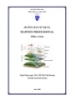
Hướng dẫn sử dụng Mapinfo Professional-Phần cơ bản
 57 p |
57 p |  2394
|
2394
|  279
279
-

Tài liệu hướng dẫn sử dụng Mapinfo Professional
 14 p |
14 p |  412
|
412
|  90
90
-

Hướng dẫn sử dụng MapInfo Professional 7.5 - Chương 4
 0 p |
0 p |  252
|
252
|  81
81
-
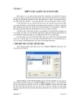
Hướng dẫn sử dụng MapInfo Professional 7.5 - Chương 5
 0 p |
0 p |  249
|
249
|  74
74
-

Hướng dẫn sử dụng MapInfo Professional 7.5 - Chương 3
 0 p |
0 p |  195
|
195
|  72
72
-

Hướng dẫn sử dụng MapInfo Professional 7.5 - Chương 2
 0 p |
0 p |  228
|
228
|  70
70
-

Các bước sử dụng phần mềm MapInfo professional Version 7.0
 204 p |
204 p |  68
|
68
|  8
8
Chịu trách nhiệm nội dung:
Nguyễn Công Hà - Giám đốc Công ty TNHH TÀI LIỆU TRỰC TUYẾN VI NA
LIÊN HỆ
Địa chỉ: P402, 54A Nơ Trang Long, Phường 14, Q.Bình Thạnh, TP.HCM
Hotline: 093 303 0098
Email: support@tailieu.vn








